vscode在哪里设置鼠标光标动画_vscode设置鼠标光标动画方法介绍
- 王林转载
- 2024-04-23 16:22:37892浏览
问题:vscode鼠标光标动画如何设置?介绍:您是否厌倦了vscode中单调的鼠标光标动画?想要让您的代码编辑体验更生动?引导:为了解决这个问题,php小编草莓将向您介绍如何在vscode中设置鼠标光标动画。请继续阅读下面的详细内容,了解如何自定义您的光标动画,为您的vscode会话增添趣味。
首先打开vscode,点击左下角的工具按钮,如图:

然后在工具菜单中,点击设置,如图:
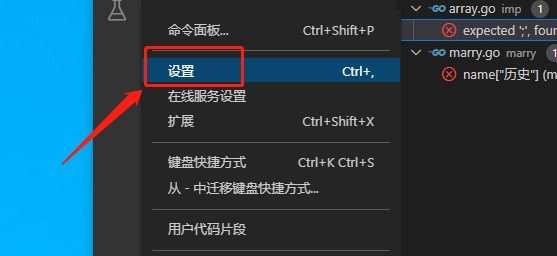
接着在设置页面,点击光标,如图:
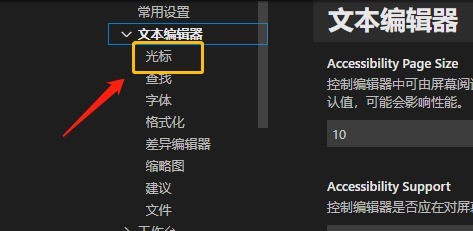
最后在控制光标动画样式位置,下拉选择样式,如图:
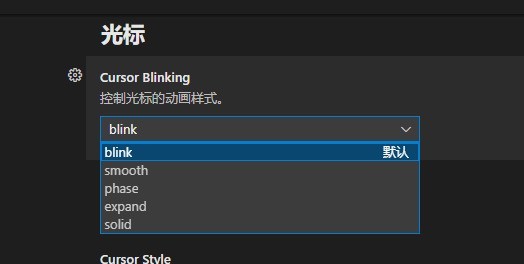
以上是vscode在哪里设置鼠标光标动画_vscode设置鼠标光标动画方法介绍的详细内容。更多信息请关注PHP中文网其他相关文章!
声明:
本文转载于:zol.com.cn。如有侵权,请联系admin@php.cn删除
上一篇:ai绘制矢量苹果的图文步骤下一篇:Revit拆分不了线管图元的处理方法

